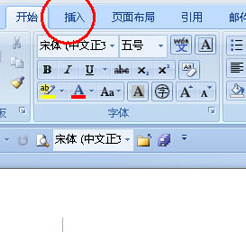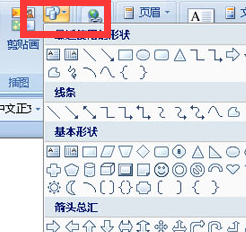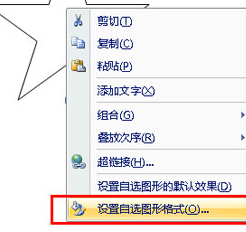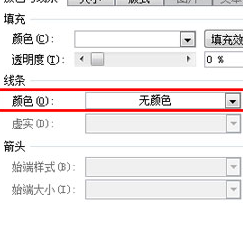Word怎么绘制立体渐变的五角星图形?
1、第一步:首先,小可爱们在电脑上打开下载并安装好的word软件,点击软件中最上方菜单栏的“插入”
2、第二步:接下来,小可爱们点击“形状”,选择五角星图案,用鼠标拖出一个任意大小的五角星
3、第三步:然后,小可爱们选中图案,右击鼠标,点击“设置自选图形格式”,在弹出的对话框中点击“填充效果”
4、第四步:小可爱们颜色选择“双色”,这里选择红色和白色,底纹样式选择“中心辐射”,然后点击确定
5、第五步:最后,小可爱们将线条颜色设置为“无”,点击确定,这样一个立体五角星就制作完成了。
声明:本网站引用、摘录或转载内容仅供网站访问者交流或参考,不代表本站立场,如存在版权或非法内容,请联系站长删除,联系邮箱:site.kefu@qq.com。
阅读量:21
阅读量:38
阅读量:95
阅读量:48
阅读量:65